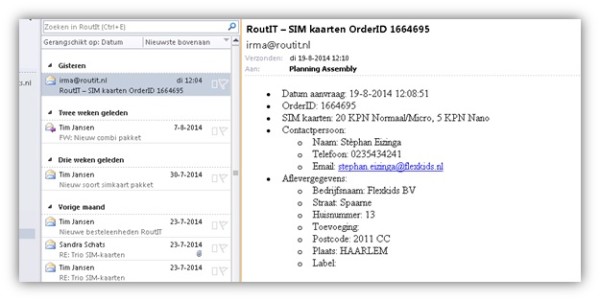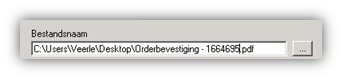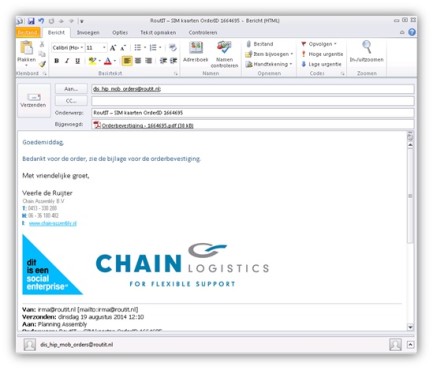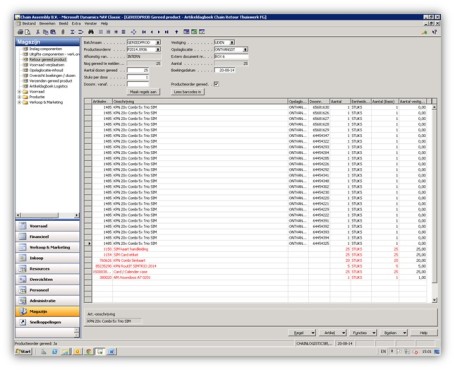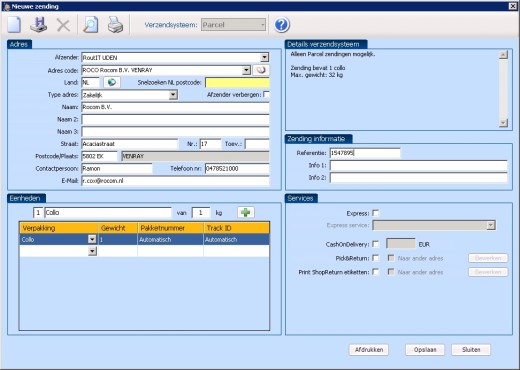MI0005.c – RoutIT proces
1. Order ontvangst
Ontvangst mail: Alle orders dienen binnen 7 dagen (5 werkdagen) bij de klant geleverd te zijn. Eens in de twee dagen verwerken is over het algemeen voldoende. In behandeling nemen order: Print de mail 1x uit.
2. Verkooporder
Maak in Navision Assembly een verkooporder aan. Hiervoor ga je naar ‘Verkoop & Marketing > Transacties > Verkooporders’. Daarna druk je op F3 om een nieuwe verkooporder aan te maken.
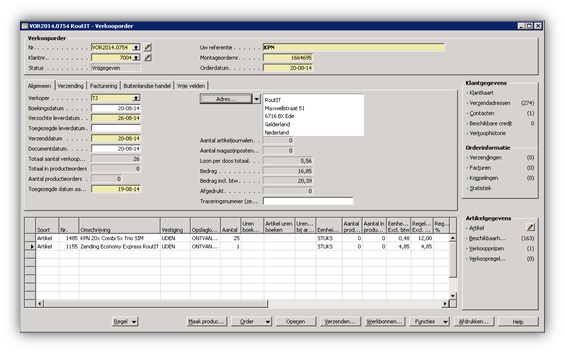
Het ordernr. VOR2014.0754 vult zichzelf in zodra men op TAB drukt of uit het veld gaat. Het klantnummer van RoutIT is 7004. De referentie is altijd KPN. Montage ordernummer is terug te vinden op de mail in de titel, door RoutIT genoemd ‘OrderID’.
Verzochte leverdatum is 7 dagen na ontvangst van de mail. De toegezegde aanleverdatum is de datum van ontvangst van de mail.
Onder het kopje ‘verzending’ klik je bij verzendcode op het pijltje, zoek dan naar de juiste bedrijfsnaam. Indien deze er niet tussen staat, voeg deze dan toe.
Vervolgens vul je onderin in wat je gaat versturen. Indien je het artikelnummer niet weet, kun je dit met de zoekfunctie achterhalen. Er wordt per order altijd 1x artikel 1155 meegestuurd. Dit zijn de verzendkosten. De kostendrager is ‘Uden’ en projectcode ‘SIM ROUTIT’
3. Orderbevestiging
Vul het verkoopordernummer, initialen uitvoerder en datum van in behandling/verstuurd in op de geprinte mail. Druk na het controleren van je verkooporder op ‘Vrijgeven’, hiermee maak je het mogelijk een productieorder aan te maken. Daarna kunnen we de orderbevestiging afdrukken door op ‘Afdrukken’ te klikken.
Maak hierbij gebruik van de Bullzip printer. Als naam vul je achter orderbevestiging het ordernummer/orderid.
Deze orderbevestiging wordt nu opgeslagen op je bureaublad. Beantwoord de mail die je ontvangen hebt van RoutIT. Verander de ontvanger in dis_hip_mob_orders@routit.nl en stuur de orderbevestiging als bijlage mee.
Als alle orderbevestigingen aangemaakt zijn dan verplaats je deze naar de servermap: ‘Z:\Chain\Algemeen\6. Sales\Orderbevestigingen\RoutIT’
4. Productieorder
Ga weer terug naar alle verkooporders en ga op je RoutIT order staan. Om werk te besparen mag je voor 10 verschillende verkooporders met hetzelfde product 1 productieorder aanmaken. Voorbeeld: 10 orders van 25x normaal SIM = 1 productieorder a 250 normaal SIM.
Klik op ‘maak productieorder’. Op de productiekaart vul je in het veld ‘Vestiging assemblage’ ‘Intern’ in. Druk op ‘Boek uitgifte’ en controleer of alles uitgegeven wordt, als dit het geval is, druk je op boeken.
Ga vervolgens naar ‘Magazijn > gereed product’.
Selecteer een productieorder, vul 1 doos in en het totaal aantal stuks. Als doosnr. 1 en vervolgens een vink bij ‘Productieorder gereed’. Selecteer vervolgens ‘Maak regels aan’. Controleer nu of de zwarte regel (opboeken gereed product) correct is, idem voor de rode regels (afboeken componenten). Indien correct ‘Boeken > Boeken’
“De functies externdocumentnr, doosnr, lees barcodes in zullen in dit RoutIT proces niet gebruikt worden.”
5. GLS bestand aanmaken
Open GLS Label lite via de terminal server en maak een nieuwe zending aan. Vul de velden zoals hieronder in:
- Afzender: Zorg dat dit op RoutIT Uden staat
- Adrescode: Eerste 3 tekens van bedrijfsnaam
- Controle: Kloppen adres gegevens nog?
- Eenheden: Selecteer het aantal colli en vul standaard 1kg in. Druk op +
- Referentie: OrderID code van de order van RoutIT
- Info 1: Bij enkele klanten zoals KPN ook het PO nummer toevoegen
Als je alles ingevuld hebt, klik dan op afdrukken.
Indien de sticker niet direct geprint wordt, klik dan rechtermuistoets in de zendingenlijst op de desbetreffende sticker, ga naar de verzendkaart en noteer het stickernummer op de eerder uitgeprinte order. Sluit label lite.
6. Verzenden gereed product
Ga terug naar Navision Assembly en klik op ‘Magazijn > verzenden gereedproduct’.
Selecteer de desbetreffende VOR en druk vervolgens op de knop ‘Openen’. Vul nu bij expediteur ‘GLS’ in. Bij het ‘traceringsnummer (zending)’ het GLS pakketnummer.
Controleer vervolgens de gele kolom of de aantallen correct zijn en druk vervolgens op ‘Boeken > Boeken’. Voeg de pakbon bij de uitgeprinten e-mail opdracht.
7. Verzendklaar zetten
Controleer goed of alle simkaarten correct verpakt zijn en of de aantallen overeenkomen met de aanvraag. Verpak de goederen in een omdoos en vul op met verpakkingschips. Plaats de GLS label op de doos en geef de verpakking af aan de magazijnmedewerker.
Changelog
| Instructie | Datum | Wijziging |
| MI0005.a | 01-01-2014 | Origineel bestand |
| MI0005.b | 08-07-2015 | Wijziging scan proces, voorheen per opdracht inlezen NAV, en handmatig opstellen afleverrapport. Nu middels excel batch scannen en afleverrapport semi-automatisch verzenden. |
| MI0005.c | 22-08-2016 | Aanvulling stap 3:
Toegevoegd: Initialen uitvoerder op afgedrukte mail Bij stap 4 activiteit registreren productieordernr. verwijderd Op basis van de mail van Thomas van Spronsen op 19-08-2016 zijn een flink aantal processen komen te vervallen, waaronder: Scannen simkaarten Daarvoor in de plaats zijn de volgende werkzaamheden terug gekomen: Goed tellen of aantal benodigd (bijv. 250st.) daadwerkelijk verstuurd gaan worden. |